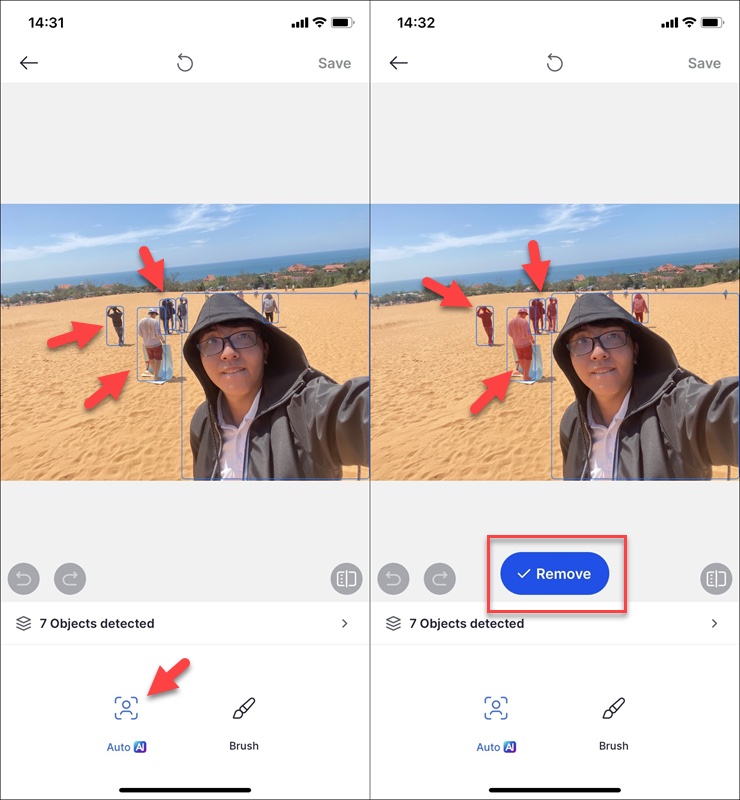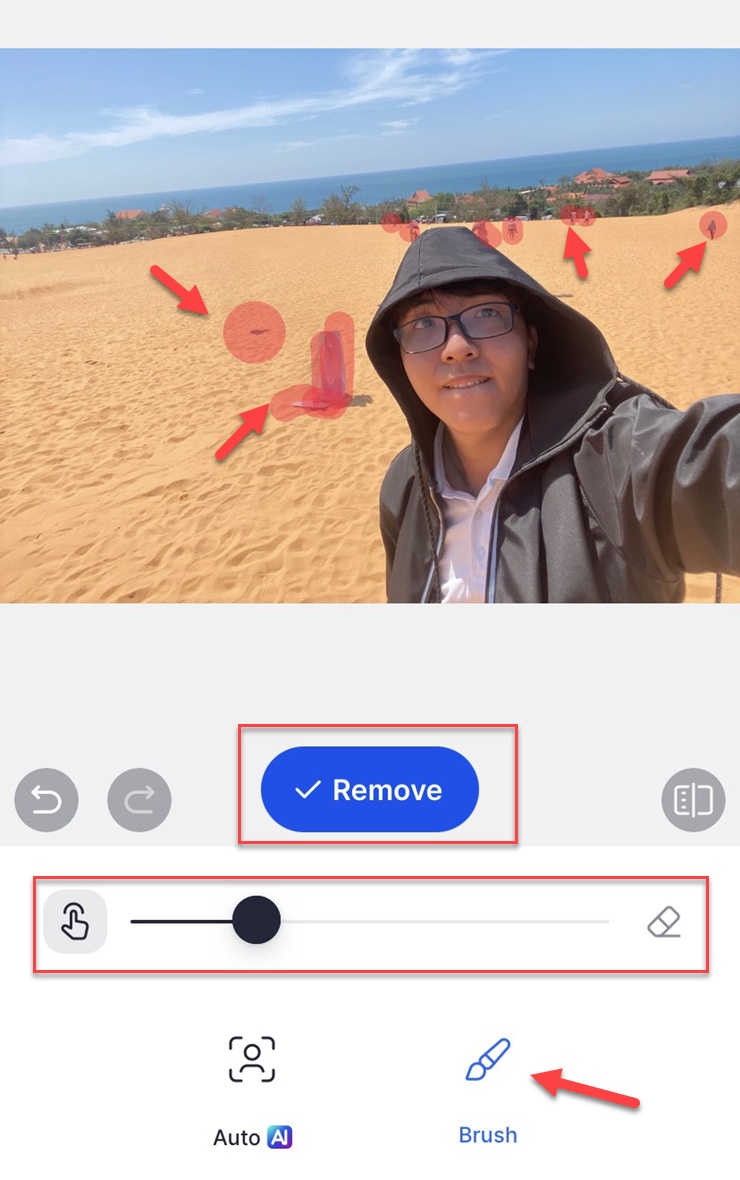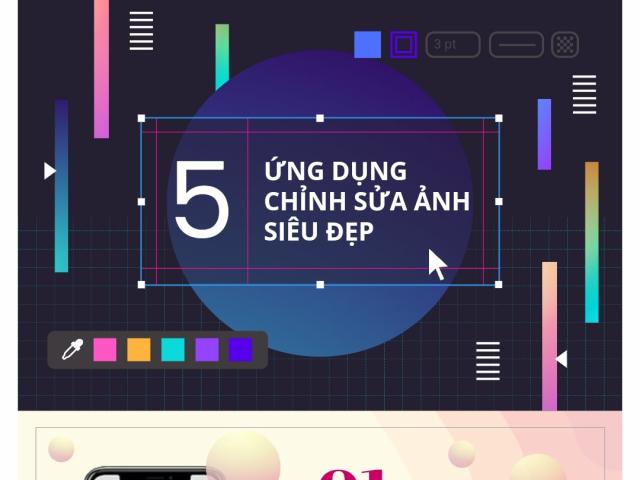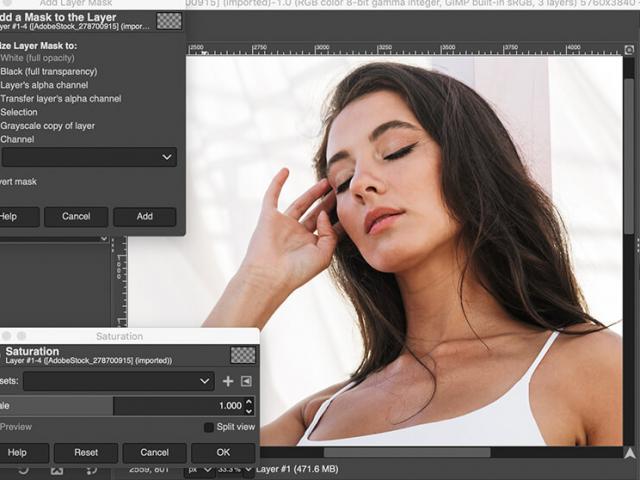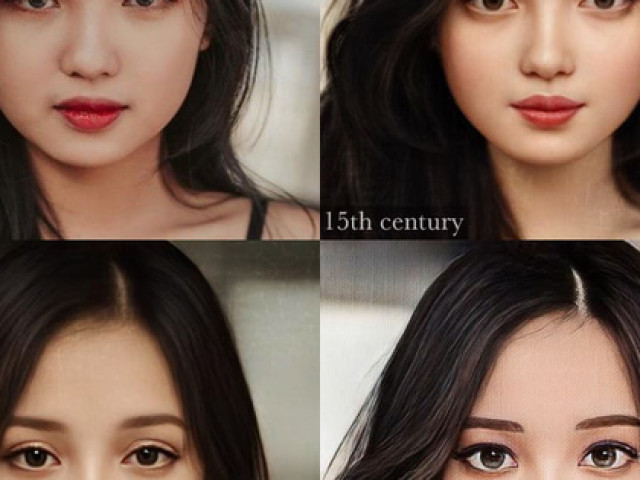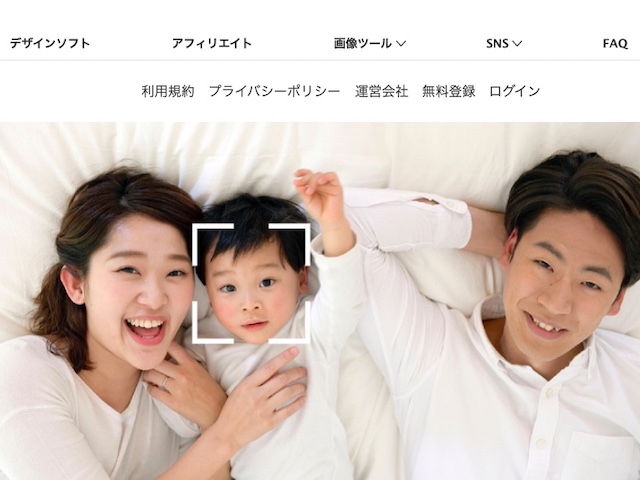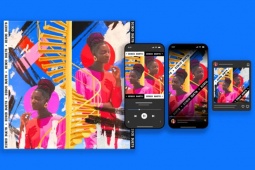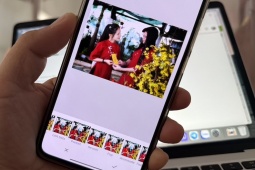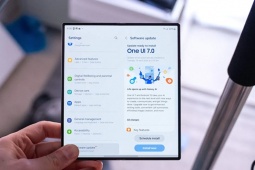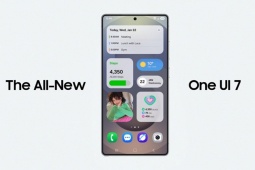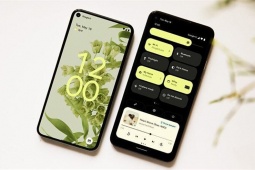Cách loại bỏ chi tiết thừa trong ảnh cực nhanh, chẳng cần Photoshop
Với ứng dụng SnapEdit, bạn có thể nhanh chóng xóa bỏ những chi tiết thừa một cách nhanh chóng và chính xác.
SnapEdit là một ứng dụng di động có khả năng phát hiện và loại bỏ những chi tiết thừa xuất hiện trong hình ảnh bằng trí tuệ nhân tạo (AI). Người dùng có thể thực hiện xóa chi tiết một cách tự động hoặc thủ công tùy theo trường hợp. Với SnapEdit, bạn sẽ không phải tốn công sức thực hiện trên Photoshop vốn yêu cầu một số kỹ năng nhất định.
SnapEdit khả dụng cho nền tảng di động iOS và Android. Bạn có thể tải về từ App Store hoặc Google Play.
Cách sử dụng
Sau khi tải về và cài đặt lên thiết bị di động, bạn khởi động SnapEdit.
Tại giao diện chính bấm nút Add Photo, bạn sẽ nhận được 2 tùy chọn là Photo Gallery (chọn ảnh từ thư viện) và Camera (chụp ảnh), hãy chọn vào mục bạn cần. Nếu ứng dụng yêu cầu quyền truy cập vào album ảnh thì hãy cho phép nó thực hiện điều này.
Bấm Add photo để chọn hình cần xóa dữ liệu.
Tiếp theo, chọn hình ảnh cần loại bỏ chi tiết thừa. Để đạt được kết quả tốt nhất, bạn nên dùng khả năng phát hiện đối tượng tự động bằng AI để loại bỏ những chi tiết mà ứng dụng có thể phát hiện, sau đó tiếp tục dùng thao tác thủ công để xóa bỏ những chi tiết còn lại.
Sau khi hình ảnh được chọn và chuyển đến phần chỉnh sửa, bạn bấm chọn vào phần chức năng Auto (AI) nằm bên dưới.
Đợi giây lát để SnapEdit xử lý ảnh, bạn sẽ thấy những đối tượng có trong ảnh đều được khoanh vùng bởi một ô hình chữ nhật màu xanh. Hãy chọn những đối tượng cần xóa bỏ khỏi ảnh và bấm nút Remove. Ngay lập tức, bạn sẽ thấy toàn bộ những đối tượng vừa chọn đã “bốc hơi” khỏi ảnh.
Dùng chế độ AI để chọn và xóa đối tượng một cách tự động.
Nếu còn những chi tiết khác mà ứng dụng không phát hiện được, hãy chọn phần chức năng Brush. Tiếp theo sử dụng thanh trượt ở bên trên để điều chỉnh kích thước đầu cọ và khéo léo tô lên vị trí của những đối tượng còn sót lại. Cuối cùng, bấm Remove để loại bỏ toàn bộ.
Dùng chế độ Brush để chọn và xóa đối tượng thủ công.
Sau khi hoàn thành, bấm Save để lưu ảnh về thư viện.
Đánh giá ứng dụng
Theo thử nghiệm, ứng dụng có khả năng phát hiện những đối tượng có trong ảnh khá tốt. Quá trình loại bỏ nhanh và kết quả thực hiện có độ chính xác khá cao, kể cả những đối tượng nằm trong vùng ảnh có những mảng màu phức tạp.
Tuy nhiên, ứng dụng có một nhược điểm là hiển thị quảng cáo khá nhiều trong quá trình sử dụng.
Kết quả mang lại của SnapEdit.
Năm cũ đã qua, năm 2022 đã đến. Thế nhưng 5 ứng dụng chỉnh sửa ảnh sau đây vẫn giữ nguyên được tốp của mình cho đến hiện tại.
Nguồn: [Link nguồn]